Edition des journaux
Cette fonction permet d'éditer les journaux provisoires et les journaux définitifs ainsi qu'un récapitulatif provisoire des journaux. Deux fonctions sont proposées : Edition provisoire des journaux et Edition des récap. journaux.
Edition provisoire des journaux
Pour accéder à la fonction Edition provisoire des journaux, aller dans le menu Editions afin de sélectionner la fonction Journaux, puis choisir la fonction Edition provisoire des journaux....
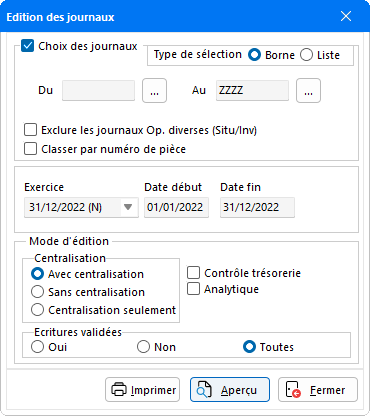
-
Choix des journaux : Pour effectuer une édition une fourchette de journaux, préciser le journal de Début et le journal de Fin. Saisir les codes directement ou les sélectionner dans la liste des journaux obtenue en cliquant sur le bouton
 . Lorsque le code journal de Début est supérieur au code de Fin, un message d'avertissement apparaît :
. Lorsque le code journal de Début est supérieur au code de Fin, un message d'avertissement apparaît :
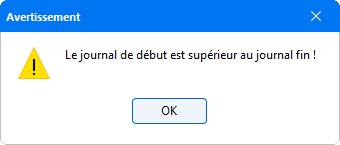
Avec les options proposées dans l'encadré Type de sélection, il est possible de procéder à une édition soit en fonction d'un ensemble de journaux en utilisant l'option Borne, soit en fonction d'une Liste prédéfinie de comptes. Le type Borne permet de limiter l'édition à un ensemble de journaux soit en les saisissant dans les champs Compte début et Compte fin, soit en les sélectionnant par le biais de la liste, accessible avec les boutons de sélection.
La sélection de type Liste ouvre un encadré blanc dans lequel apparaît la liste des journaux à éditer, à déterminer en cliquant sur le bouton de sélection.
La fenêtre de sélection des journaux permet une multisélection personnalisée des comptes à éditer.
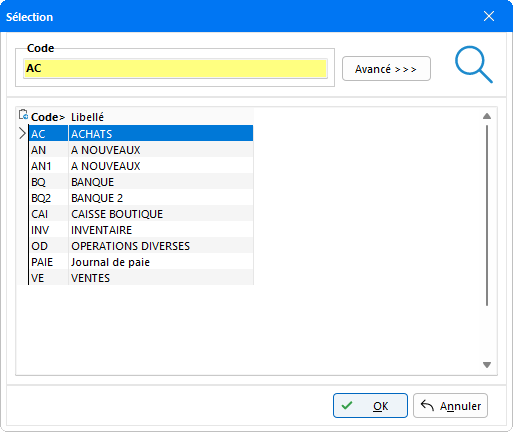
Pour établir la sélection, cocher les jounraux à éditer à l'aide de la souris ou de la barre d'espace.
Un clic sur le bouton Sélect. tout permet également de sélectionner l'ensemble des journaux proposés dans la liste. La sélection peut ensuite être affinée en décochant les journaux à exclure de l'édition.
Un filtre d'affichage est à disposition pour pouvoir au choix visualiser l'ensemble des journaux sélectionnés ou l'ensemble des journaux non sélectionnés.
En cochant l'option Exclure les journaux Op. diverses (Situ/Inv), les écritures enregistrées dans les journaux d'opérations diverses (situation, inventaire) ne seront pas prises en compte dans l'édition.
L'option Classer par numéro de pièce permet d'obtenir une édition des écritures classées en fonction par numéro de pièce dans chacun des journaux.
- Par défaut, le programme propose une édition à la Date de révision du dossier. La période prise en compte s'inscrit dans les champs Date début et Date fin. Lorsque la date de révision est inférieure à la date de fin d'exercice, celle-ci apparaît en gras. Il est possible de choisir d'éditer les données pour une période antérieure ou pour N+1 en la sélectionnant grâce au menu déroulant, disponible au niveau du champ Exercice. La période demandée peut également être modifiée, en saisissant simplement les dates voulues dans les champs Date début et Date fin.
- Mode d'édition : Sélectionner parmi les options proposées le type d'édition souhaité.
L'option Avec centralisation permet une édition de la liste des écritures saisies et de la centralisation pour chaque mois.
L'option Sans centralisation permet d'obtenir une édition classique des écritures au mois le mois, avec un récapitulatif du Total cumulé, Total mois et Total général.
L'option Centralisation seulement permet l'édition uniquement de la centralisation pour chaque mois, avec le montant total saisi pour chacun des comptes centralisés.Le Contrôle de trésorerie est une option qui permet de faire apparaître à l'écran un solde progressif de trésorerie utile pour le contrôle de caisse.
L'option Analytique n'apparaît que pour les dossiers paramétrés en analytique. Elle permet de procéder à l'édition des lignes d'analytique pour les écritures passées sur les journaux. Sous le montant total de l'écriture apparaît en italique le montant réparti en fonction de la (ou des) section(s) analytique, et (ou) la clé analytique choisies lors de l'affectation du montant HT en Saisie comptable.
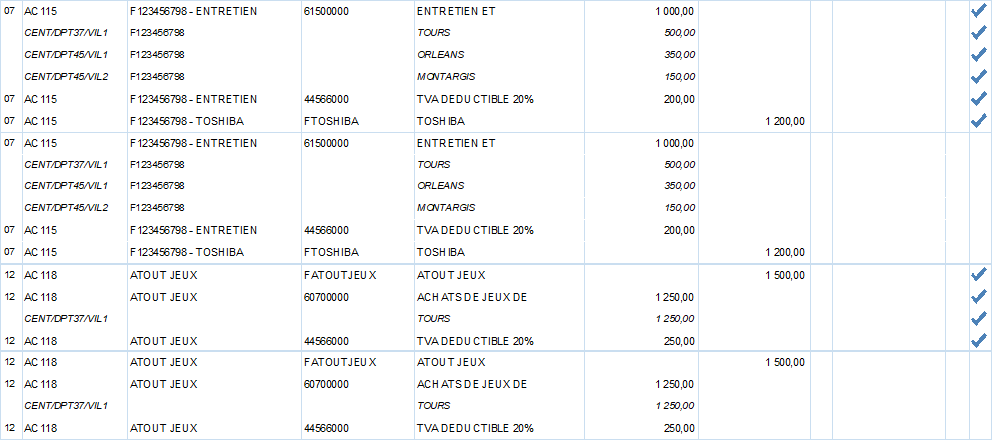
- Ecritures validées : Cette option permet de paramétrer les écritures à éditer, avec ou sans les écritures validées. Par défaut, il est proposé d'éditer Toutes les écritures. Dans l'édition, les écritures validées sont signalées par une coche verte qui apparaît dans la colonne Val.. En cochant Oui, l'édition génère uniquement des écritures qui ont été validées au préalable.
Cliquer sur le bouton Aperçu pour visualiser les éditions avant impression.
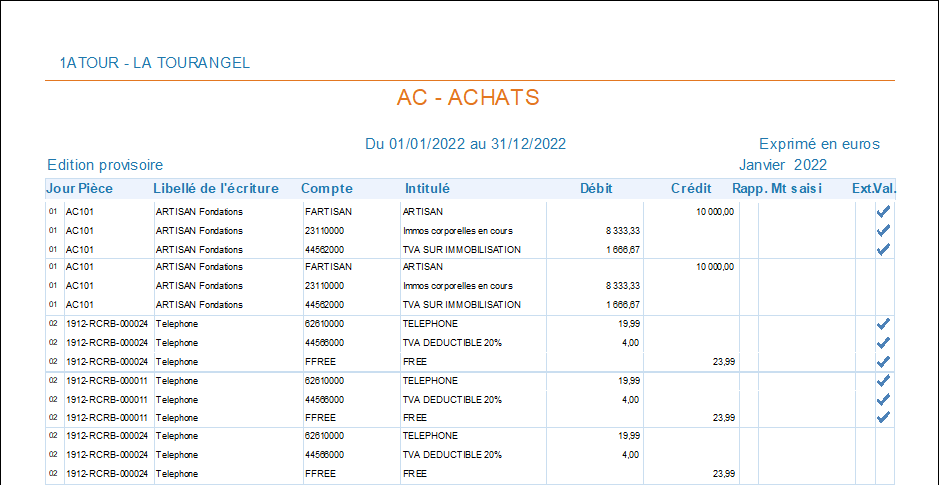
Par défaut, l'édition générée comprend le détail des écritures passées sur chacun des journaux comme dans l'aperçu ci-dessus. En cochant la case Centralisation seulement, seule la partie Centralisation apparaît. Cette partie reprend le total de chaque racine de compte.
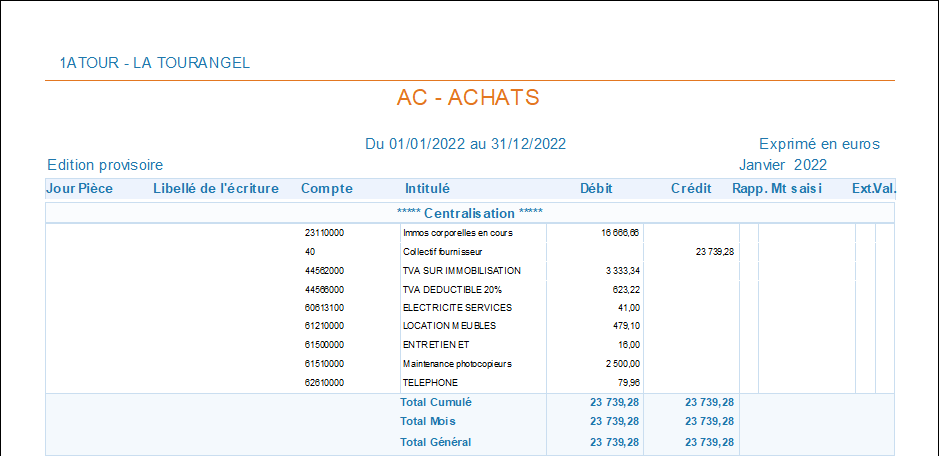
Pour imprimer, cliquer sur l'icône de l'imprimante située dans la barre des icônes de l'aperçu ou sur le bouton Imprimer de la fenêtre Sélection des paramètres.
Edition récapitulative des journaux
Accéder à cette fonction en sélectionnant dans le menu Editions, la fonction Récap..
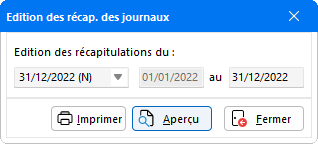
Par défaut, le programme propose une édition à la Date de révision du dossier. La période prise en compte s'inscrit dans les champs Date début et Date fin. Lorsque la date de révision est inférieure à la date de fin d'exercice, celle-ci apparaît en gras. Il est possible de choisir d'éditer une période antérieure en la sélectionnant grâce au menu déroulant, disponible au niveau du champ Exercice. La période demandée peut également être modifiée, en saisissant simplement les dates voulues dans les champs Date début et Date fin.
En cliquant sur Aperçu, la liste des journaux avec les totaux Débit et Crédit pour chacun d'entre eux s'affiche. Pour imprimer, cliquer sur l'icône de l'imprimante située dans la barre des icônes de l'aperçu ou sur le bouton Imprimer de la fenêtre Sélection des paramètres. Pour réaliser une impression sur une imprimante à aiguilles, cocher la case Edition matricielle.
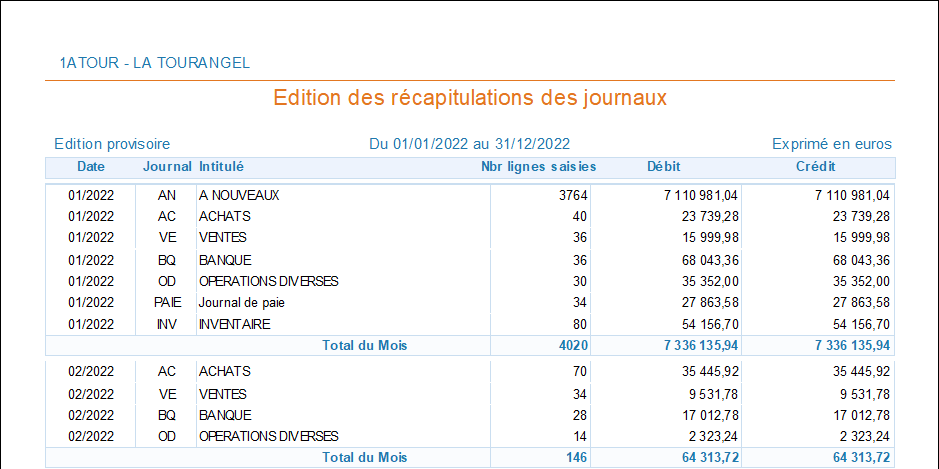
Par ces écrans de visualisation, en cliquant sur l'icône ![]() il est possible de Copier dans le presse papier l'édition ou encore de Copier l'image de la page afin d'effectuer une sauvegarde sous divers supports (Word, Excel ...).
il est possible de Copier dans le presse papier l'édition ou encore de Copier l'image de la page afin d'effectuer une sauvegarde sous divers supports (Word, Excel ...).
En cliquant sur l'icône ![]() , il est également possible d'imprimer l'édition tout en sélectionnant votre imprimante, de l'exporter en fichier PDF, de l'envoyer par mail ou encore de gérer l'édition avec le module de GED.
, il est également possible d'imprimer l'édition tout en sélectionnant votre imprimante, de l'exporter en fichier PDF, de l'envoyer par mail ou encore de gérer l'édition avec le module de GED.